极速w7家庭版开机速度快,是入门级极速w7系统。据调查不少用户在使用中都碰到了极速w7系统打开软件反应慢的问题。面对极速w7系统打开软件反应慢这样的小问题,我们该如何解决呢?不经常使用电脑的朋友对于极速w7系统打开软件反应慢的问题可能会无从下手。但对于电脑专业人员来说解决办法就很简单了: 1、首先打开极速w7开始菜单,并打开“运行”选项,然后输入“regedit”命令按确定或回车键;也可以使用组合键“win+R”快捷方式打开运行窗口; 2、打开注册表编辑器后,然后在左侧列表中依次展开到“看了这些简单操作,你是不是已经掌握了极速w7系统的一些使用技巧了呢?如果还有什么不明白的地方,那就请继续学习下面分享给大家的关于极速w7系统打开软件反应慢的问题的具体步骤方法吧。
1、首先打开极速w7开始菜单,并打开“运行”选项,然后输入“regedit”命令按确定或回车键;也可以使用组合键“win+R”快捷方式打开运行窗口;
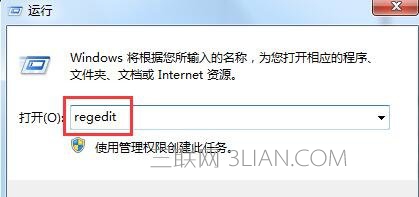
2、打开注册表编辑器后,然后在左侧列表中依次展开到“HKEY_CURREnT_UsER\Control panel\desktop”;

3、然后在右侧窗口空白处右键单击,选择“新建”,“dwoRd 32位值”(ps:注意键值类型),并将其重命名为“waitToKillAppTimeout”(ps:某些卫士软件有此功能,可能有些网友已经有此键值,那么无需新建,只需进行后续操作),同时把该键值的数值修改为0,点击“确定”之后就可以关闭注册表编辑器了。
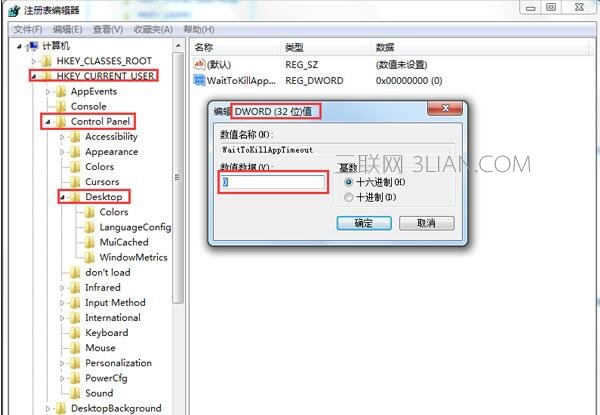
注意:注册表是windows操作系统重要数据库,修改注册表前建议用户先对注册表进行备份,避免重要数据丢失!
